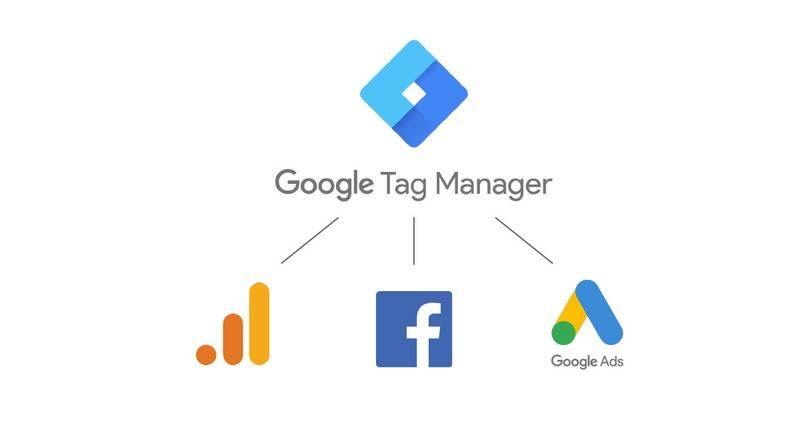Google Tag Manager (GTM) — это настоящий «командный центр» для маркетологов и разработчиков, позволяющий управлять тегами на сайте без погружения в код. Он открывает возможности для гибкой аналитики, отслеживания пользовательских действий и интеграции с рекламными платформами.

Начало работы: регистрация и установка
Первый шаг — создание аккаунта на официальном сайте GTM. После авторизации через Google вы попадете в интерфейс, где нужно указать название аккаунта (например, имя компании) и выбрать страну. Далее создается контейнер — виртуальное пространство для хранения тегов вашего сайта. Важно правильно выбрать платформу: для большинства веб-проектов это «Web», но GTM также поддерживает мобильные приложения и AMP-страницы.
После завершения регистрации система сгенерирует два фрагмента кода. Первый вставляется в раздел сайта, второй — сразу после открывающего тега . Для популярных CMS, таких как WordPress или OpenCart, можно использовать плагины, которые автоматизируют установку. Не забудьте проверить корректность интеграции через Google Tag Assistant — это поможет избежать ошибок на раннем этапе.
Основы работы: теги, триггеры и переменные
GTM строится на трех ключевых компонентах, которые взаимодействуют друг с другом.
Теги — это фрагменты кода, отправляющие данные в сторонние сервисы, например, Google Analytics, Facebook Pixel или Hotjar. Например, тег GA4 собирает информацию о посещениях страниц, а TikTok Pixel отслеживает конверсии для рекламных кампаний.
Триггеры определяют условия срабатывания тегов. Они реагируют на действия пользователей: клики по кнопкам «Купить», отправку форм, прокрутку страницы или даже воспроизведение видео. Например, если вы хотите отслеживать клики по определенной кнопке, триггер настраивается так, чтобы «ловить» текст или CSS-класс элемента.
Переменные дополняют эту систему, предоставляя дополнительные данные. Встроенные переменные, такие как URL страницы или заголовок, работают «из коробки», а пользовательские — например, Data Layer или cookie — позволяют передавать уникальные параметры, такие как идентификатор заказа или сумма покупки.
Настройка базовых сценариев: от аналитики до отслеживания событий
Начните с подключения Google Analytics 4. В интерфейсе GTM создайте тег типа «GA4 Configuration», укажите идентификатор измерения из вашего аккаунта GA4 и привяжите триггер «Просмотр страницы». После публикации изменений данные начнут поступать в аналитику.
Чтобы отслеживать клики по кнопкам (например, «Добавить в корзину»), активируйте встроенные переменные, связанные с кликами: Click Element, Click Text и Click URL. Затем настройте триггер, который срабатывает при кликах на элементы с определенным текстом, например, «Купить». Для отправки данных в GA4 создайте событие с параметрами, отражающими действие пользователя.
Отслеживание форм требует аналогичного подхода: триггер «Отправка формы» активирует тег, который фиксирует событие в GA4. Тестируйте каждую настройку в режиме предпросмотра, чтобы убедиться, что данные передаются корректно.
Заказать консультацию SEO специалиста
заполните форму
Продвинутые техники: Data Layer и интеграции
Для сложных сценариев, таких как отслеживание электронной коммерции, используйте Data Layer — объект JavaScript, который передает в GTM динамические данные. Пример кода:
window.dataLayer = window.dataLayer || [];
dataLayer.push({
'event': 'purchase',
'transaction_id': '12345',
'value': 100
});
Например, при завершении покупки можно отправить информацию о сумме заказа, ID товаров и статусе транзакции. Это позволяет настраивать события в GA4 или Facebook Pixel без правки кода сайта.
Интеграция с CRM через Webhook или API — еще один уровень автоматизации. Представьте, что каждый лид из формы захвата попадает не только в аналитику, но и сразу в вашу CRM-систему. Это экономит время и снижает риск ошибок при ручном переносе данных.
Не забывайте о мелочах, которые влияют на пользовательский опыт. Например, триггеры для отслеживания прокрутки страницы (25%, 50%, 75%, 100%) помогут понять, насколько глубоко пользователи изучают контент. А сегментация событий по параметрам (например, «прокрутка до 75% + время на странице > 2 минуты») сделает аналитику более детальной.
Тестирование и оптимизация: как избежать ошибок
Перед публикацией всегда используйте режим отладки в GTM. Он позволяет в реальном времени проверить срабатывание тегов, триггеров и передачу переменных. Сверьте данные с отчетами в GA4, Facebook Events Manager или других платформах — расхождения могут указывать на ошибки в настройках.
Со временем контейнер GTM может обрасти десятками неиспользуемых тегов. Регулярно проводите аудит: удаляйте устаревшие элементы, объединяйте похожие теги (например, отслеживание кликов по разным кнопкам можно объединить в один универсальный триггер) и используйте шаблоны для часто повторяющихся задач. Это ускорит работу контейнера и снизит нагрузку на сайт.
Заключение: почему GTM — must have для бизнеса
GTM не просто инструмент для разработчиков — это мост между технической и маркетинговой составляющими проекта. Он позволяет быстро адаптироваться к изменениям: например, обновить пиксель рекламной кампании или добавить отслеживание нового события без ожидания правок от программистов.
Грамотная настройка GTM экономит сотни часов, автоматизирует рутину и дает точные данные для принятия решений. Начните с базовых тегов, постепенно внедряйте продвинутые сценарии и не забывайте тестировать каждое изменение. Через месяц вы удивитесь, насколько глубже стали понимать свою аудиторию.
Заказать консультацию SEO специалиста
заполните форму